
sumif函数的使用方法
我的第262篇财务excel原创
你好,我是世杰老师,很高兴在这里和你遇见。
最近有好多的小伙伴们问关于COUNTIF与SUMIF函数的一些用法,今天世杰老师抽空给大家整理了一些关于COUNTIF与SUMIF函数最常用的一些案例,大家来一起学习一下这两个函数。
COUNTIF函数是一个单条件计数的函数。其通用的语法可以总结为:
COUNTIF(订数区域,计数条件)
SUMIF函数是一个单条件求和的函数。其通用的语法可以总结为:
SUMIF(条件区域,条件,求和区域)
1、成绩在70分(含)以上的人数
下面是一个财务技能考核的分数表,统计70分以上的人数。
在F4单元格中输入公式:=COUNTIF(D2:D11,">=70")
注意:第二个参数如果是大于或者小于的情况时一定要将条件写在两个双引号的中间,不然会报错的。
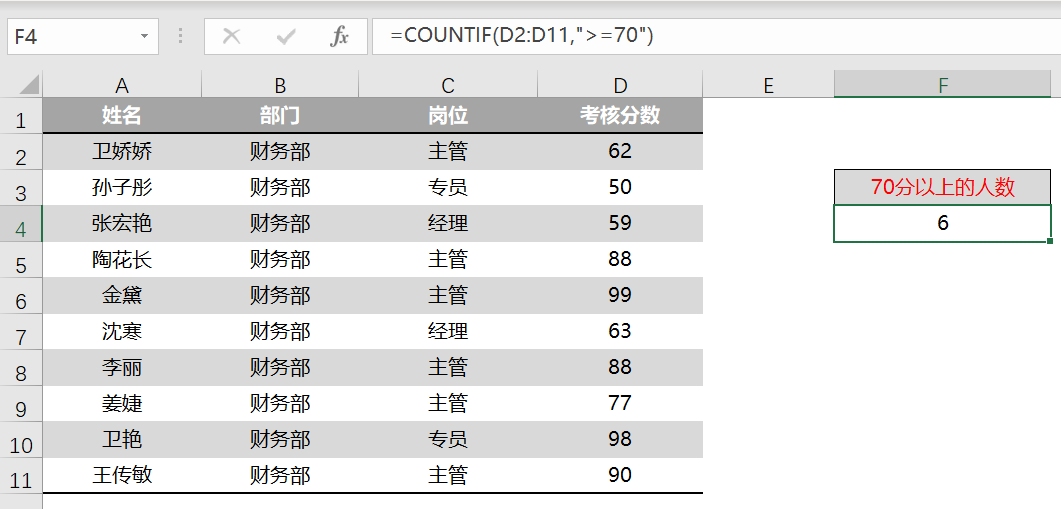
2、成绩不等于空
计算下面考核成绩中不等于空的人数。即参加考核的人数。
在F4单元格中输入公式:=COUNTIF(D2:D11,"<>")
注意:"<>"表示不等于空白,这个方式一定要记住,是个比较特殊的用法。
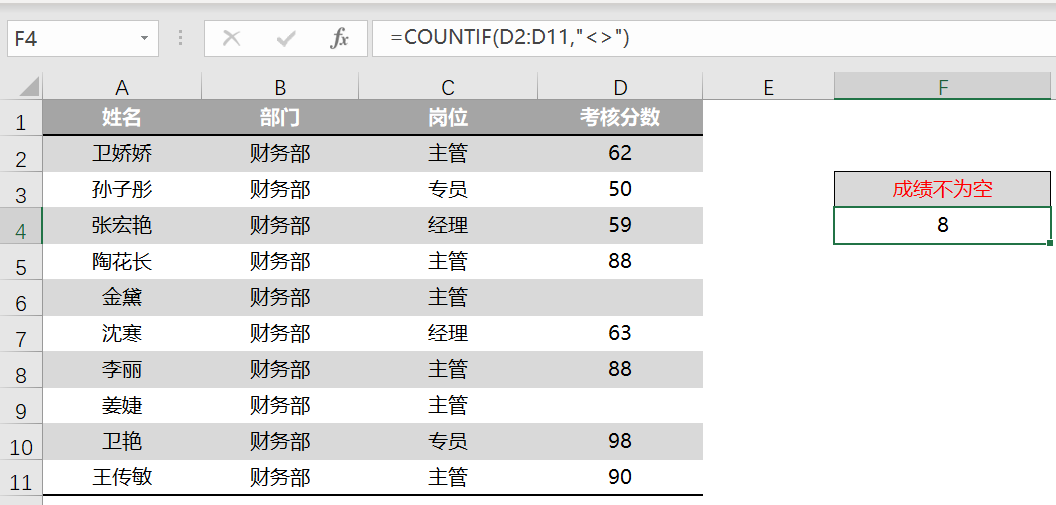
3、计算各个岗位的人数
计算下面每个岗位的人数。
在G3单元格中输入公式:=COUNTIF($$C$$2:$$C$$11,F3)
按Enter键完成后向下填充。
注意:第一个参数一定是使用绝对引用,保持位置不变。第二个参数如果是单元格中的条件时,就不用双引号。
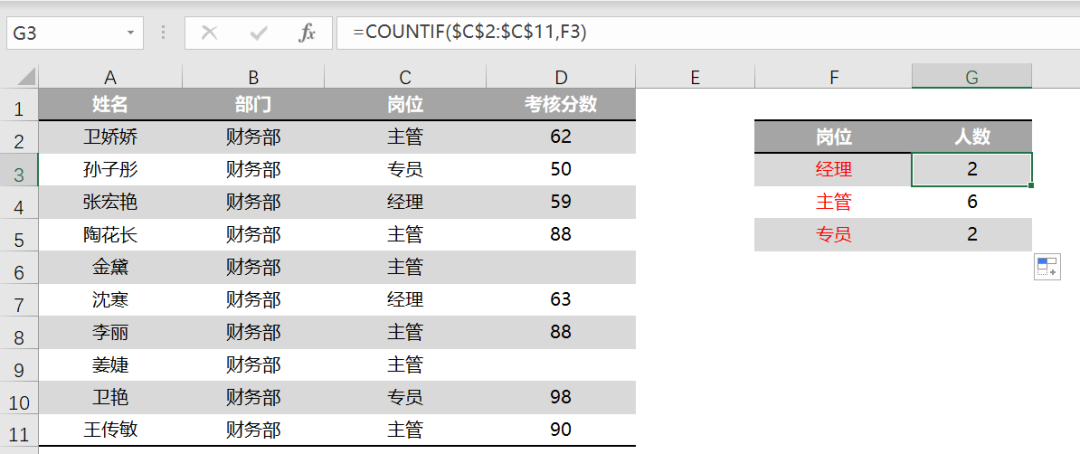
4、计算姓名中“丽”的人数
计算下面参与考核人员姓名中带“丽”的人数。
在F4单元格中输入公式:=COUNTIF(A2:A11,"*丽*")
注意:该函数支持通配符计数,这里的“*”指的是任意的字符。如果要计算以“丽”结尾的人数时,条件可以写成“*丽”.
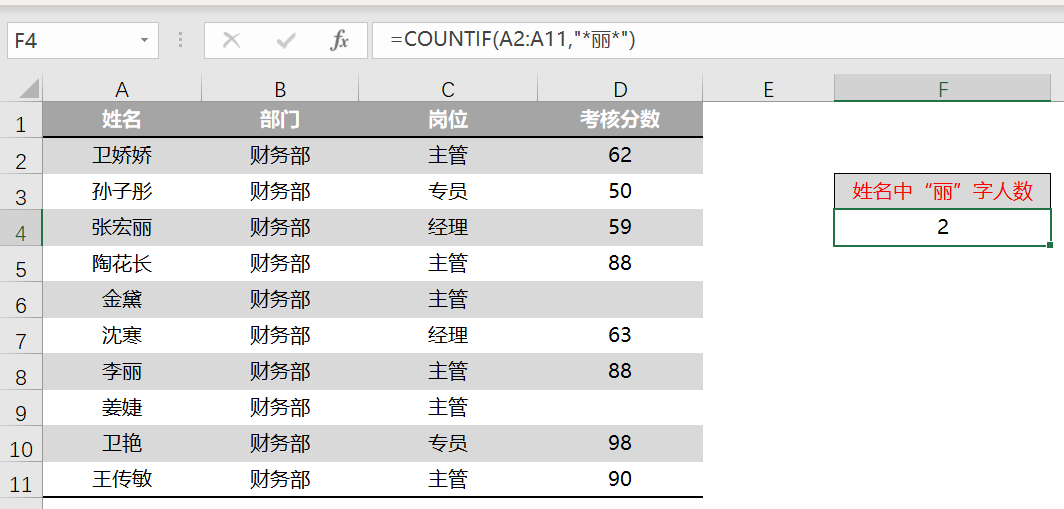
5、借款在200元以上的总和
计算下面借款在500以上的总额。
在F4单元格中输入公式:=SUMIF(D2:D11,">=200")
注意:如果该函数的条件区域与求和区域是同一个区域的时候,求和区域可以省略。
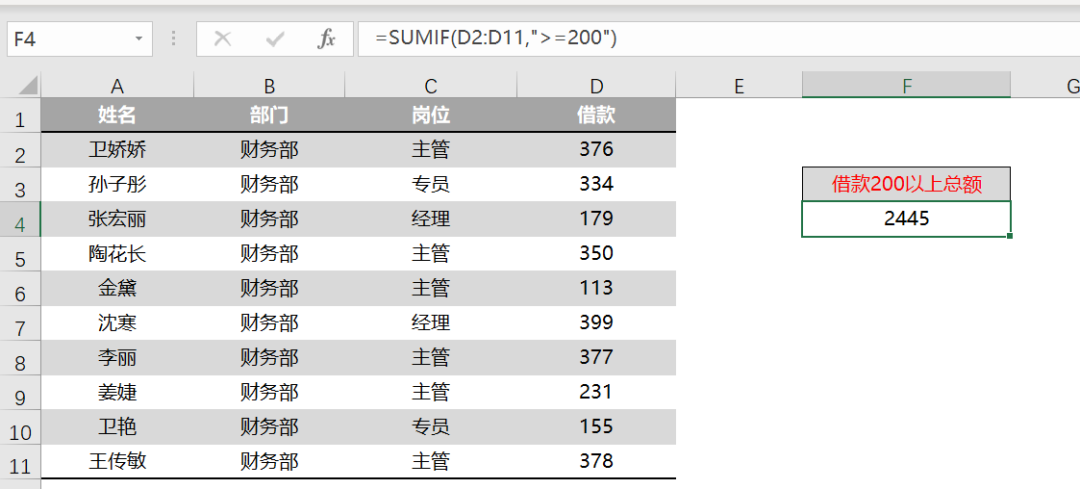
6、各岗位的借款总和
计算下面各个岗位的借款总和。
在G4单元格中输入公式:=SUMIF($$C$$2:$$C$$11,F4,$$D$$2:$$D$$11)
按Enter键后向下填充。
注意:由于条件与求和区域不一样,所以此处的求和区域是不能省略的。

7、姓名中带“丽”的借款金额
计算下面的姓名中带“丽”的借款的金额。
在F4单元格中输入公式:=SUMIF(A2:A11,"*丽*",D2:D11)
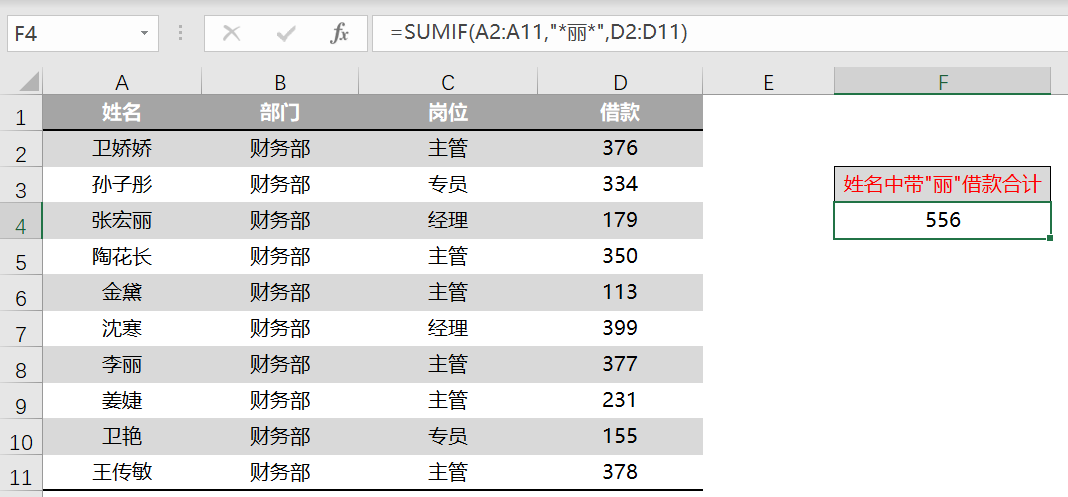
8、隔和条件求和
计算下面每个月的目标与实际的总和。
在H3单元格中输入公式:=SUMIF($$B$$2:$$G$$2,H$$2,$$B3:$$G3)
按Enter键后向下填充。
注意:第1个参数使用绝对引用,填充时保证计算的不变。第2个参数锁定行数,保证条件可以变化,第3个参数锁定列号,保证行数可以变化。
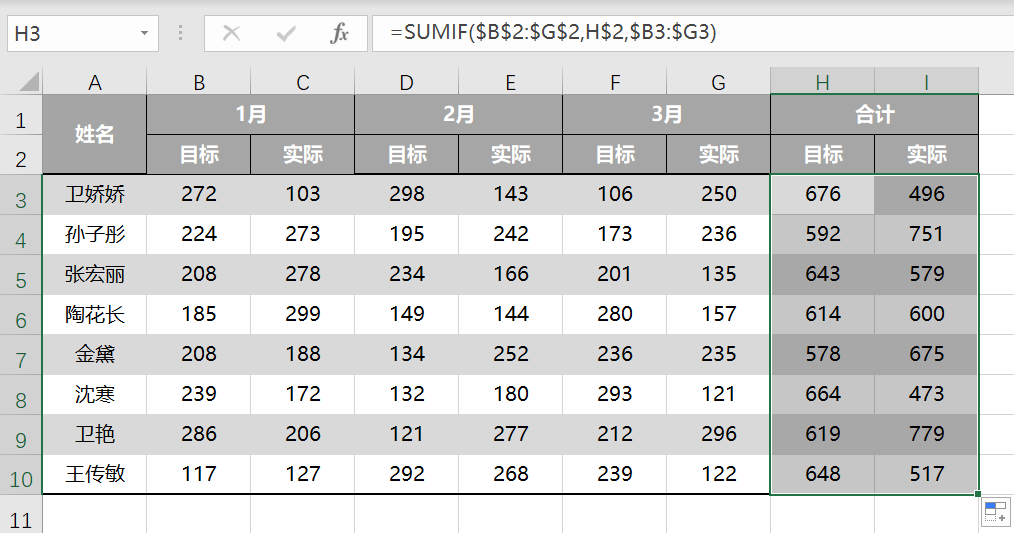
SUMIF函数与COUNTIF函数是最常用的函数,大家一定要熟悉上面的这些方法。
1、含错误值的区域求和。
如果直接用SUM,返回的错误值。用sumif函数则可以求和。
=SUMIF(B2:B6,">0")
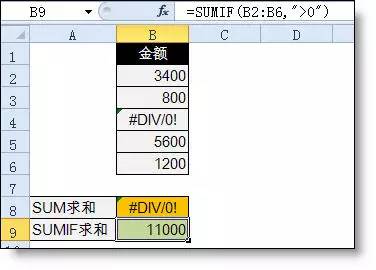
2、最后一个参数可以偷懒一下。
如下图所示的表中,对A产品进行金额合计,常用的公式是:
=SUMIF(A2:A8,A11,C2:C8)
如果你想偷懒,第3个参数可以只写第一个单元格。
=SUMIF(A2:A8,A11,C2)
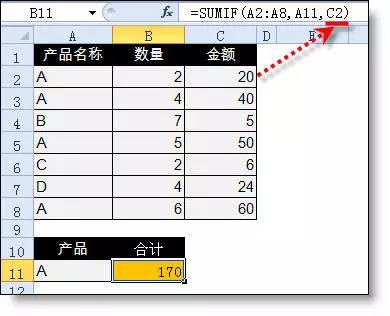
3、错行求和
遇到如下图中的求和(求A下面对应的数字之和),你头大了吧。其实用SUMIF函数很简单。
=SUMIF(A2:E7,"A",A3)
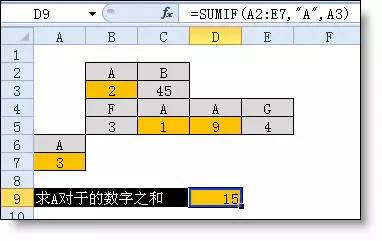
前天兰色在Excel第一教室公众号出了一道题,也是巧妙的使用了错行求和的方法。
【题目】:要求在下图E列黄色单元格中输入公式,可以自动计算该分类的和。
E2是E3:E5的和
E7是E8:E13的和
......
E2公式:=SUM(E3:E22)-SUMIF(E6:E22,"T*",E7)*2
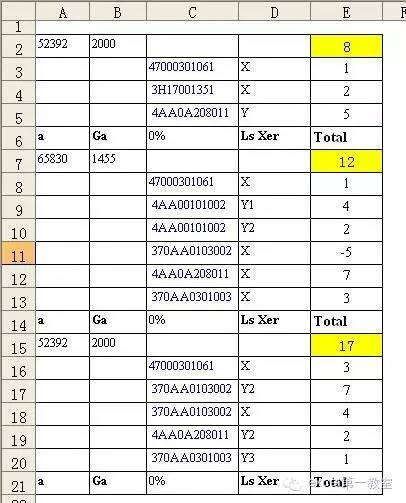
4、隔列求和
隔列求和你还在一列一列的加吗?用SUMIF函数同样很简单。
=SUMIF(A$$2:F$$2,G$$2,A3)
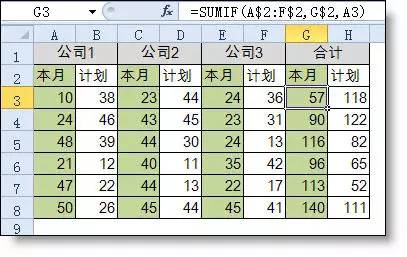
兰色说:excel函数用法远不止于帮助里介绍的那些,引申的用法非常多,以后兰色将继续分享给同学们。